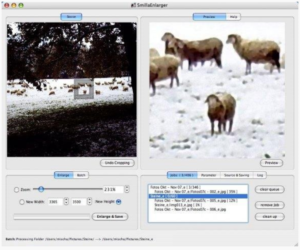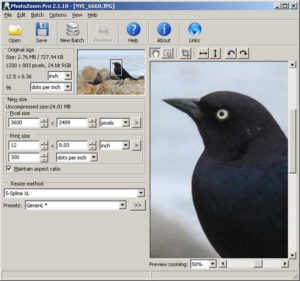Gli smartphone di oggi ti consentono di scattare fotografie di una precisione e di una qualità impressionanti, dunque non dovresti avere problema in merito alla risoluzione. Ma questo discorso cambia se non hai comprato uno smartphone da 800 euro a salire, in questi casi, infatti, non è affatto detto che la risoluzione del tuo scatto sia di prima qualità. Se ti sei reso conto che la tua fotografia risulta essere meno gradevole di quanto ti aspettavi, sappi che comunque non è ancora detta l’ultima parola. In sintesi, esistono dei metodi che ti consentiranno di aumentare la risoluzione di una foto al computer.
In giro per la rete puoi trovare alcuni software di editing appositi, che ti permettono di aumentare la risoluzione di una fotografia. Aumentando la risoluzione, renderai migliore la visualizzazione dei tuoi scatti fotografici, che risulteranno più definiti, gradevoli e precisi.
Ma devi anche considerare un discorso, questa non è una missione sempre possibile, perché non esiste programma che possa risolvere tutti i problemi. In altre parole, se la fotografia che hai scattato è di qualità davvero scarsa, potrai migliorarla leggermente ma mai renderla davvero bella da vedere. Essendo questi software molto veloci e semplici da usare, può comunque essere utile fare un tentativo.
SmillaEnlarger è un ottimo programma che ti consentirà di aumentare la risoluzione di una foto, senza per questo sgranarla eccessivamente, un rischio che risulta essere sempre presente utilizzando questi software di editing. Inoltre, il programma è disponibile sia per Mac che Windows, dunque puoi utilizzarlo su entrambe le piattaforme. Vediamo come funziona SmillaEnlarger. Una volta che lo avrai scaricato e installato, avviandolo potrai caricare sull’interfaccia del programma la foto che intendi modificare. Per aumentarne la risoluzione, poi, dovrai andare sulla casella Output Dimension, selezionare Specify Height of Result e successivamente inserire un valore per l’altezza dell’immagine superiore a quello di base. Potrai inoltre selezionare il tipo di allargamento desiderato in Enlarge Parameter. Se il risultato mostrato nell’anteprima ti soddisfa, dovrai premere sul pulsante Enlarge and Save per salvarla. In caso contrario, puoi tentare modificando gli altri parametri messi a disposizione.
Volendo approfondire gli aspetti della foto che puoi modificare con SmillaEnlarger, sappi che troverai alcune funzioni in grado di creare diversi effetti. Ognuna di queste serve ovviamente per alzare ulteriormente la qualità della foto che stai cercando di migliorare. Per esempio, puoi utilizzare DeNoise per eliminare il rumore o l’effetto grana, oppure altre opzioni come Fract Noise, Pre Sharpen, Sharpness e Flatness. Considera anche che, ogni volta che userai una di queste opzioni per la modifica della foto, potrai visualizzare gli effetti grazie alla schermata di anteprima dello scatto fotografico. Infine, ognuno di questi valori può essere impostato modificando il cursore orizzontale assegnato ad ognuna delle funzioni viste poco sopra.
Anche PhotoZoom Pro è un ottimo programma per aumentare la risoluzione di una foto, e anche in questo caso è disponibile una versione per Windows ed una per Mac. Si tratta di un software particolarmente consigliato, questo è dovuto al fatto che aumenta la risoluzione sfruttando una tecnologia nota come S-Spline Max. Grazie a questa, puoi effettuare l’operazione avendo la certezza che la nitidezza dello scatto fotografico non verrà minimamente intaccata. Sempre che la foto sia almeno di qualità media.
La prima cosa che devi fare, ovviamente, è scaricare e installare il software sul tuo computer. Fatto questo, puoi caricare la foto che intendi migliorare e intervenire immediatamente sulla risoluzione, modificando i campi Larghezza, Risoluzione e Altezza. Puoi fare tutto questo selezionando la voce Nuova dimensione e mettendo la spunta sull’opzione Mantieni proporzioni, per evitare che possa sgranarsi. Anche in questo software puoi verificare se il metodo ha funzionato, nel caso la foto non ti piaccia ancora, puoi provare a migliorarla ulteriormente utilizzando le soluzioni presenti nel menu Profili. Poi, per salvare le modifiche, devi semplicemente fare click sul pulsante.
Puoi inoltre andare nella voce Affinamento e regolare i diversi livelli contrassegnati dai singoli cursori, in questo modo non dovrai nemmeno inserire i nuovi valori in manuale. Cosa che rende questo programma molto agile da usare. Inoltre, puoi anche provare ad intervenire solo modificando il cursore della nitidezza, e poi usando gli altri, per raggiungere un ottimo compromesso finale. Tra le tante cose che puoi personalizzare, troviamo aspetti della foto quali la chiarezza, l’eliminazione del rumore e altre funzioni utili.
Aumentare la risoluzione di una foto risulta essere quindi possibile.